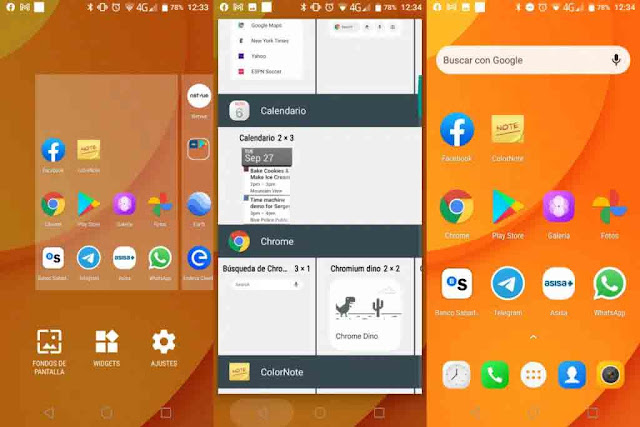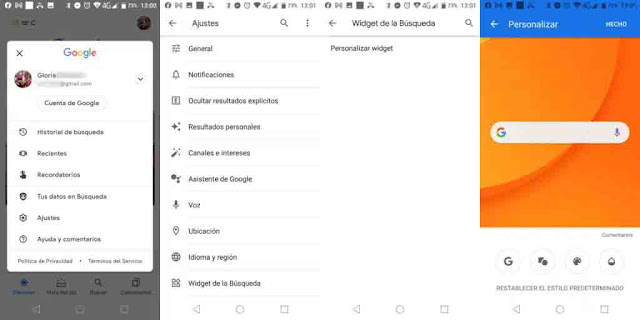أداة بحث Google على Android عبارة عن شريط تم تثبيته أصلاً على معظم أجهزة Android والهواتف الذكية والأجهزة اللوحية التي يتم طرحها في السوق. إذا كنت لا تعرف ما هو وكيف يتم استخدامه وكيف يمكنك تخصيصه، فأنا أدعوك لمواصلة القراءة.
على الرغم من أن الأداة التي تقدمها Google متاحة أيضًا لنظام التشغيل iOS ، إلا أننا في هذه المقالة سنركز فقط على نظام Android، نظرًا لأن الوظيفة مختلفة تمامًا.
لا تسمح Apple للمستخدمين بالتفاعل مع الأدوات ، أي أنها لا تسمح لهم بإدخال المعلومات للبحث عن المعلومات أو تصفيتها. إنه يتيح لك فقط النقر عليها للوصول إلى التطبيق أو عرض المعلومات.
ما هي أداة بحث جوجل؟
أول شيء يجب أن تعرفه عن هذه الأداة هو أنها غير متوفرة في متجر Play. تعد هذه الأداة جزءًا من Google Chrome (على الرغم من عدم إدارتها من خلال هذا التطبيق).
إذا أردنا إزالته، كل ما يمكننا فعله هو إخفاءه عن أعيننا، لا أكثر. إذا كان لديك محطة الشركة المصنعة، فسيتم تضمينها في Google Chrome، ولكن هذه الخدمة غير مضمنة، كما هو الحال مع Huawei، فلن تتاح لك الفرصة لاستخدامها.
تتيح لنا أداة بحث Google إجراء عمليات بحث Google مباشرة من الصفحة الرئيسية لجهازنا.
بفضل هذه القطعة، لا نحتاج إلى فتح المتصفح الذي نستخدمه عادةً على أجهزتنا للبحث في الإنترنت، لأن هذا الشريط يسمح لنا بذلك وهو المسؤول عن فتح المتصفح المثبت على جهاز الكمبيوتر الخاص بنا تلقائيًا.
فيديو تعليمي لطريقتان لاضافة اداة وشريط بحث جوجل لشاشة الرئيسية لهواتف سامسونج وكيفية التعديل وضبط الحجم واللون والشكل و...
كيف تعمل أداة بحث Google على نظام Android؟
كيف يعمل هذا الشريط هو أكثر من مجرد بسيطة . كما ذكرت أعلاه، يتيح لنا هذا الشريط البحث في الإنترنت عن طريق كتابة المصطلحات التي نريدها دون الحاجة إلى فتح المتصفح الذي نستخدمه عادةً.
لا تعمل هذه الأداة فقط من خلال الكلمات التي نكتبها فيها، ولكنها أيضًا قادرة على البحث باستخدام الأوامر الصوتية إذا قمنا بالفعل بالنقر فوق الميكروفون الموجود على الجانب الأيمن من الأداة.
كيفية إزالة أداة بحث جوجل
هناك العديد من المستخدمين الذين يفضلون الاستمتاع بشاشة رئيسية نظيفة قدر الإمكان ويتركون فقط أيقونات البرامج الأكثر استخدامًا، ويعتبر شريط أدوات Google من أوائل الأشياء التي تتم إزالتها.
لا يعرض لنا شريط البحث معلومات حول الوقت أو الوقت ، وهي البيانات التي يرغب جميع المستخدمين في رؤيتها على الصفحة الرئيسية. إذا سئمت من هذه الأداة، إما لأنك لا تستخدمها كثيرًا أو لأنك لا تحبها، فإليك خطوات إزالتها.
- أول شيء يتعين علينا القيام به هو النقر مع الاستمرار على أداة بحث Google.
- ثم، في الجزء العلوي، يظهر رمز سلة المهملات أو الكلمات Remove او Delete. وهنا علينا أن نضغط على الزناد.
كما أوضحت أعلاه، لن تتم إزالة هذه الأداة من أجهزتنا ، بل ستختفي من أمام أعيننا.
كيفية إضافة أداة بحث جوجل
إذا وجدت استخدامه أخيرًا، بعد إزالة أداة بحث Google، أو كنت بحاجة إلى العودة إلى الصفحة الرئيسية لجهازك لأي سبب آخر ، فيجب عليك اتباع الخطوات التي سأوضحها لك أدناه:
- أولاً، يتعين علينا الضغط مع الاستمرار على الشاشة الرئيسية ، حيث نعلم أن لدينا مساحة كافية لإضافة شرطة مائلة.
- بعد ذلك، اعتمادًا على الشركة المصنعة، سيتم عرض خيارات مختلفة (خلفيات، وعناصر واجهة مستخدم، وانتقالات، وإعدادات الشاشة الرئيسية...). نختار القطعة .
- في الخطوة التالية، سيتم عرض كافة عناصر واجهة المستخدم التي قمنا بتثبيتها على أجهزتنا. نحن بحاجة إلى البحث عن Chrome وتحديد أداة البحث (لا يمكننا سوى تثبيت نوع واحد من مربعات البحث، على الرغم من أنه يمكننا تخصيص حجمه).
بعد أن نكون على الصفحة الرئيسية، يمكننا الضغط مع الاستمرار على القطعة لسحبها إلى الصفحات الرئيسية الأخرى، إذا لم نحبها تمامًا، حيث نضعها، نريدها على صفحة ثانوية... نحن ويمكن أيضًا جعلها أكبر أو أصغر.
يمكنك أيضًا دمجها مع عناصر واجهة المستخدم الأخرى لنظام Android بحيث تكون جميعها في مكان واحد.
كيفية تخصيص أداة بحث Google على نظام Android
إحدى أهم عوامل الجذب التي يوفرها Android لجميع المستخدمين هي إمكانية تخصيص أداء وجماليات أجهزتك.
مثل Windows، يسمح لنا Android بتخصيص ليس فقط الجانب المرئي، ولكن أيضًا الجانب الوظيفي. وأداة بحث Google ليست استثناءً.
إذا كنت تريد معرفة كيفية تخصيص أداة بحث Google على Android، فاتبع الخطوات التالية، والتي تختلف وفقًا لإصدار Chrome الذي قمت بتثبيته:
مع شعار Google على الجانب الأيسر من الشريط
إذا كان إصدار Android الخاص بك يعرض شعار Google في شريط البحث ، فلتخصيص مظهره، يجب عليك النقر فوق الشعار للوصول إلى خيارات التكوين.
لا يوجد شعار Google على الجانب الأيسر من الشريط
إذا لم يتم عرض شعار Google في شريط البحث، فيجب علينا استخدام تطبيق Google للوصول إلى خيارات التكوين.
- في هذا البرنامج، انقر على الصورة الرمزية الخاصة بنا وسوف نختار الإعدادات .
- بعد ذلك، انقر فوق أداة البحث > تخصيص الأداة .
تخصيص أداة بحث Google
الخيار الأول، المشار إليه بحرف G، يسمح لنا بعرض حرف G الخاص بـ Google أو الكلمات Google في مربع البحث.
الخيار الثاني يسمح لنا بتغيير شكل مربع البحث : الزوايا الدائرية أو الزوايا المربعة.
وفي الخيار الثالث يمكننا:
- تغيير لون خطوط جوجل لعرضها باللون الرمادي الداكن بدلاً من الألوان
- قم بتغيير لون مربع البحث إلى اللون الذي تريده
أخيرًا، يتيح لنا الخيار الرابع تغيير شفافية الشريط بحيث لا يكون أكثر وضوحًا على صفحتنا الرئيسية.